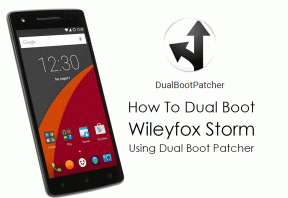كيفية إصلاح مشكلة تأخير المكالمات الواردة على iPhone 8 أو 8 Plus
Miscellanea / / August 05, 2021
تُعزى معظم المشكلات المتعلقة بالشبكة التي تظهر على جهاز iPhone إلى مشكلات الخادم ، من الصيانة المجدولة إلى الانقطاعات المؤقتة. غالبية أعراض النتح منتشرة أو شائعة لدى العديد من مالكي أجهزة iOS. هنا ، في هذه المقالة ، ناقشنا أبسط الطرق وأكثرها مباشرة لإصلاح مشكلة تأخير المكالمات الواردة على iPhone 8 أو 8 Plus.
ولكن منذ إصدار iPhone 8 أو 8 Plus ، ظهرت أعراض جديدة على ما يبدو وهي التأخير غير المعتاد للمكالمات الواردة. ما يحدث هو أنه عندما تصل مكالمة واردة ، فإن الهاتف سيصدر صوت تنبيه المكالمة متأخرًا جدًا لدرجة أن الأشخاص الآخرين قد يفشلون حتى في الرد على بعض المكالمات المهمة. بينما يفكر البعض في ذلك من بين مواطن الخلل العشوائية الأخرى في التطبيق خاصةً في تطبيق الهاتف ، يعتقد البعض الآخر أنه متعلق بالأجهزة.
تأخر عرض iPhone 8 أو 8 Plus بسبب خلل في إصدار iOS الحالي. لا يمكنك الهاتف التعامل مع دليل الهاتف ، لذلك يحدث هذا بسبب مشكلة في البرنامج. تعد مشكلة الاتصال بالشبكة أو انقطاع الخدمة أو مشكلة إسقاط الإشارة أو عدم وجود خطأ في الخدمة من أكثر المشكلات شيوعًا التي يواجهها مستخدمو iPhone كثيرًا.

جدول المحتويات
-
1 إصلاح مشكلة تأخير المكالمات الواردة على iPhone 8 أو 8 Plus
- 1.1 1. فرض إغلاق جميع التطبيقات وإعادة تشغيل جهاز iPhone الخاص بك
- 1.2 2. استخدم وضع الطائرة
- 1.3 3. تحديث إعدادات الناقل
- 1.4 4. إعادة تعيين جميع الإعدادات لإصلاح تأخير المكالمات الواردة على iPhone 8
- 1.5 5. قم باستعادة iPhone إلى الوضع الافتراضي
- 2 خاتمة
إصلاح مشكلة تأخير المكالمات الواردة على iPhone 8 أو 8 Plus
إذا كنت من مستخدمي iPhone 8 series وتواجه مشكلة متعلقة بتأخير المكالمات الواردة ، فتأكد من التحقق من أن قوة إشارة الشبكة جيدة أو ضعيفة. يمكنك أيضًا إعادة إدخال بطاقة SIM على جهازك لإصلاح المشكلة. حافظ على تحديث إصدار iOS دائمًا أيضًا. لا يزال ، لم تحل؟ تحقق من الخطوات أدناه.
1. فرض إغلاق جميع التطبيقات وإعادة تشغيل جهاز iPhone الخاص بك
- اسحب لأعلى من أسفل الشاشة الرئيسية مع الاستمرار لفتح بطاقات معاينة التطبيق.
- اسحب جميع البطاقات لأعلى لإغلاق جميع التطبيقات.
- الآن ، أعد تشغيل جهازك.
من خلال فرض إعادة تشغيل جهازك ، سيتم إصلاح جميع مشكلات ذاكرة التخزين المؤقت أو مواطن الخلل في البرامج.
- اضغط على زر رفع الصوت وحرره بسرعة.
- ثم اضغط على زر خفض مستوى الصوت وحرره بسرعة.
- اضغط لفترة طويلة على زر Side / Power لبضع ثوان حتى يظهر شعار Apple.
- الآن ، حرر الزر وانتظر حتى يتم تشغيل جهازك.
- بمجرد الانتهاء ، تأكد من فحص المكالمة الواردة مرة أخرى.
2. استخدم وضع الطائرة
- افتح إعدادات iPhone >> قم بتشغيل تبديل وضع الطائرة.
- انتظر حوالي 10-15 ثانية وقم بإيقاف تشغيله.
- ثم فرض إعادة تشغيل iPhone مرة أخرى باتباع الخطوة أعلاه.
3. تحديث إعدادات الناقل
- افتح قائمة الإعدادات على جهاز iPhone الخاص بك.
- اضغط على عام >> يختار حول.
- انتظر بضع ثوان للحصول على إشعار التحديث. إذا كان هناك تحديث متاح لشركة الجوال ، فستتلقى إشعارًا منبثقًا لتحديث إعدادات شركة الاتصالات على جهازك.
- الآن ، ما عليك سوى إعادة تشغيل جهازك والتحقق من مشكلة المكالمات الواردة مرة أخرى.
4. إعادة تعيين جميع الإعدادات لإصلاح تأخير المكالمات الواردة على iPhone 8
- اذهب إلى قائمة الإعدادات >> اضغط على عام >> اضغط على إعادة تعيين.
- انقر فوق إعادة تعيين جميع الإعدادات.
- إذا طُلب منك ذلك ، ضع رمز مرور الجهاز وانقر على إعادة تعيين جميع الإعدادات للتأكيد.
- أخيرًا ، أعد تشغيل جهازك وتحقق مما إذا كانت المشكلة قد تم إصلاحها أم لا.
5. قم باستعادة iPhone إلى الوضع الافتراضي
- قم بتشغيل قائمة الإعدادات على جهاز iPhone الخاص بك >> حدد عام >> حدد إعادة تعيين.
- اضغط على محو كل المحتوى والإعدادات.
- إذا لزم الأمر ، أدخل رمز المرور وقم بتأكيد المهمة.
- ستؤدي هذه الطريقة إلى حذف جميع بيانات وإعدادات هاتفك بالكامل.
- بعد ذلك ، سيتم إعادة تشغيل هاتفك تلقائيًا.
- سوف يستغرق الأمر بعض التمهيد بعد إعادة التعيين. لذا ، يرجى التحلي بالصبر.
- أخيرًا ، قم بإعداد iPhone الخاص بك مرة أخرى وقم بتسجيل الدخول إلى معرف Apple.
خاتمة
كان هذا هو ، كانت هذه أسهل طريقة لإصلاح مشكلة تأخير المكالمات الواردة على iPhone 8 أو 8 Plus. هل تواجه أي مشاكل أو مشاكل مع iPhone 8 Series؟ ثم لا داعي للقلق ، فلدينا مقال مخصص لمشكلات iPhone 8 وأدلة. هنا هو دليل استكشاف أخطاء iPhone 8 وإصلاحها. على الرغم من ندرة حدوث ذلك ، إلا أن بعض حالات المشكلات على أجهزة Apple قد تحتوي على أجهزة تالفة كأصل. إذا لم تساعد إعادة ضبط المصنع في حل مشكلتك ، فتفضل بزيارة متجر Apple المحلي أو مركز خدمات حتى يتمكن فني مؤهل من فحص الأجهزة. إذا لزم الأمر ، يمكنهم إرسالها للإصلاح أو الاستبدال.
هل تمتلك iPhone 8 أو أي جهاز Apple وتحتاج إلى هذه الأنواع من البرامج التعليمية البسيطة؟ ثم ترقبوا نصائح وحيل GetDroidTips على iPhone عمود لأن العديد من البرامج التعليمية البسيطة لـ Poco ستظهر قريبًا.
إذا كان لديك أي استفسارات بخصوص هذا ، فإن قسم التعليقات متاح لك دائمًا.
المزيد مثل هذا
- كيفية إعداد البريد الصوتي المرئي والوصول إليه على iPhone 8 أو 8 Plus
- كيفية إصلاح iMessage في انتظار خطأ التنشيط على iPhone 8 أو 8 Plus
- كيفية إصلاح مشكلات ارتفاع درجة الحرارة في iPhone 8 أو 8 Plus
- iPhone 8 عالق على شعار Apple. كيفية إصلاح مشكلة حلقة التمهيد على iPhone 8 أو 8 Plus
- كيفية الدخول والخروج من وضع DFU على iPhone 8 أو 8 Plus
- كيفية الإصلاح إذا كان Hey Siri لا يعمل على iPhone 8 أو 8 Plus
مرحبًا ، أنا شيخار فيديا ، مدون ومتعلم يتعلم علوم الكمبيوتر والبرمجة.